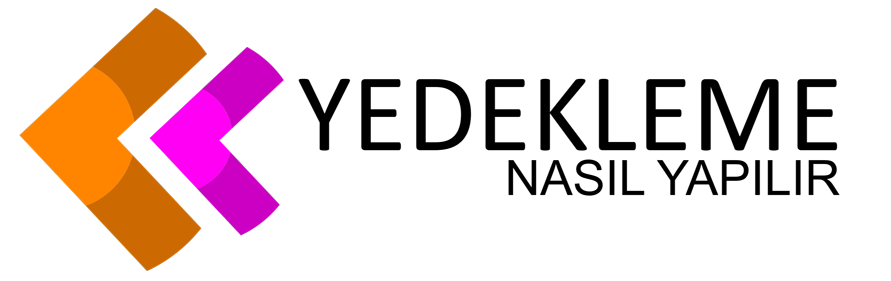Windows 7 Yedekleme – Windows 7 Yedekle ve Geri Yükle
Bilgisayarınızı yedeklemenin birkaç yolu vardır. Bulardan birisi bilgisayarınızın üzerinden yapabileceğiniz işletim sistemi görüntüsünü yani yedekleme işlemidir. Bu yedekleme işlemi için belirli bir tarih oluşturup daha sonra sıkıntılı bir durum olursa aynı şekilde geri yükleme yapabilirsiniz. Bu gibi işlemler için özellikle yedekleme bilgilerinizi işletim sistemini ile aynı sürücü üzerinde bulundurmamanız gerekmektedir. Eğer farklı bir durum olursa yedekleme yaptığınız bölümün zarar görmemesi ve ileride kullanılabilir olmasıdır.
- Başlangıç düğmesini seçin ve sırasıyla şunları seçin Denetim Masası > Sistem ve Bakım > Yedekleme ve Geri Yükleme.
- Aşağıdakilerden birini yapın:
- Önceden Windows Yedekleme’yi hiç kullanmadıysanız veya kullanmakta olduğunuz Windows sürümüne yakın zamanda yükselttiyseniz Yedeklemeyi kur‘u seçin ve ardından sihirbazdaki adımları izleyin.
- Önceden bir yedekleme oluşturduysanız, düzenli aralıklarla zamanlanmış yedeklemenizin yapılmasını bekleyebilir veya Şimdi yedekle‘yi seçerek el ile şimdi bir yedekleme oluşturabilirsiniz.
- Önceden bir yedekleme oluşturduysanız ve yenisini oluşturmak istiyorsanız, eskisini güncelleştirmek yerine tam bir yedekleme alın, Yeni oluştur‘u ve tam yedeklemeyi seçtikten sonra sihirbazdaki adımları izleyin.
Not : Dosyaları Windows’un yüklü olduğu sabit diske yedeklemeyin. Örneğin, dosyaları bir kurtarma bölümüne yedeklemeyin. Yetkilendirilmemiş kişilerin dosyalarınıza erişimini engellemek için yedeklemeler için kullanılan medyayı (harici sabit diskleri, DVD’leri veya CD’leri) her zaman güvenli bir yerde depolayın; bilgisayarınızdan ayrı, ateşe dayanıklı bir konum tavsiye edilir. Ayrıca, yedeklemenizdeki verileri şifrelemeyi de düşünebilirsiniz.
Windows 7 Geri yükleme İşlemi
- Başlangıç düğmesine sağ tıklayın ve sırasıyla şunları seçin Denetim Masası > Sistem ve Bakım > Yedekleme ve Geri Yükleme.
- Aşağıdakilerden birini yapın:
- Dosyalarınızı geri yüklemek için Dosyalarımı geri yükle‘yi seçin.
- Tüm kullanıcıların dosyalarını geri yüklemek için Tüm kullanıcıların dosyalarını geri yükle‘ye tıklayın.
- Aşağıdakilerden birini yapın:
- Yedeklemenin içeriğine bakmak için Dosyalara gözat veya Klasörlere gözat seçeneklerinden birini seçin. Klasörlere gözatarken bir klasördeki dosyaları tek tek göremezsiniz. Dosyalara tek tek gözatmak için Dosyalara gözat seçeneğini kullanın.
- Yedeklemenin içeriğinde arama yapmak için Ara‘yı seçin ve bir dosya adının tamamını veya bir kısmını yazıp Ara‘yı seçin.